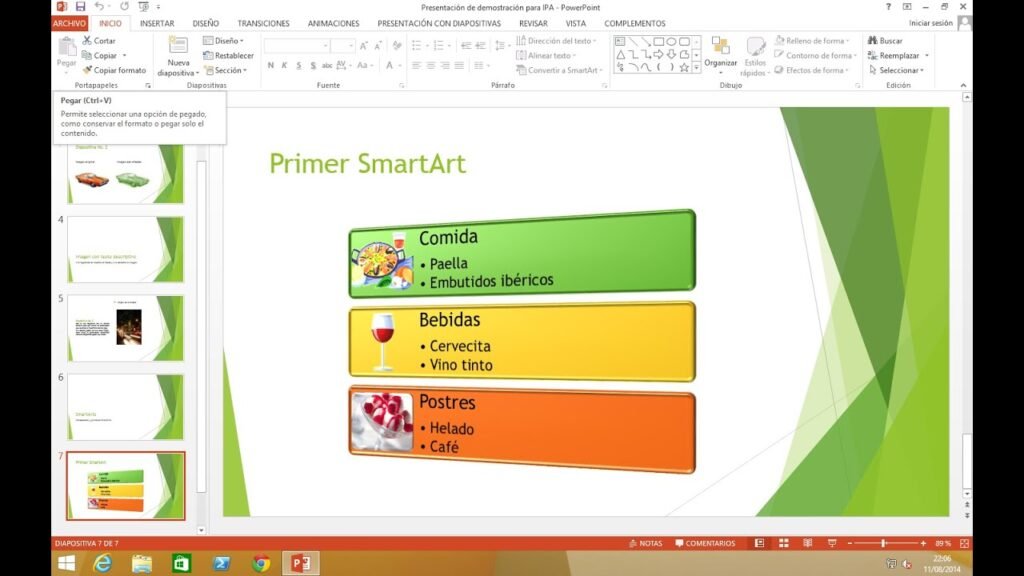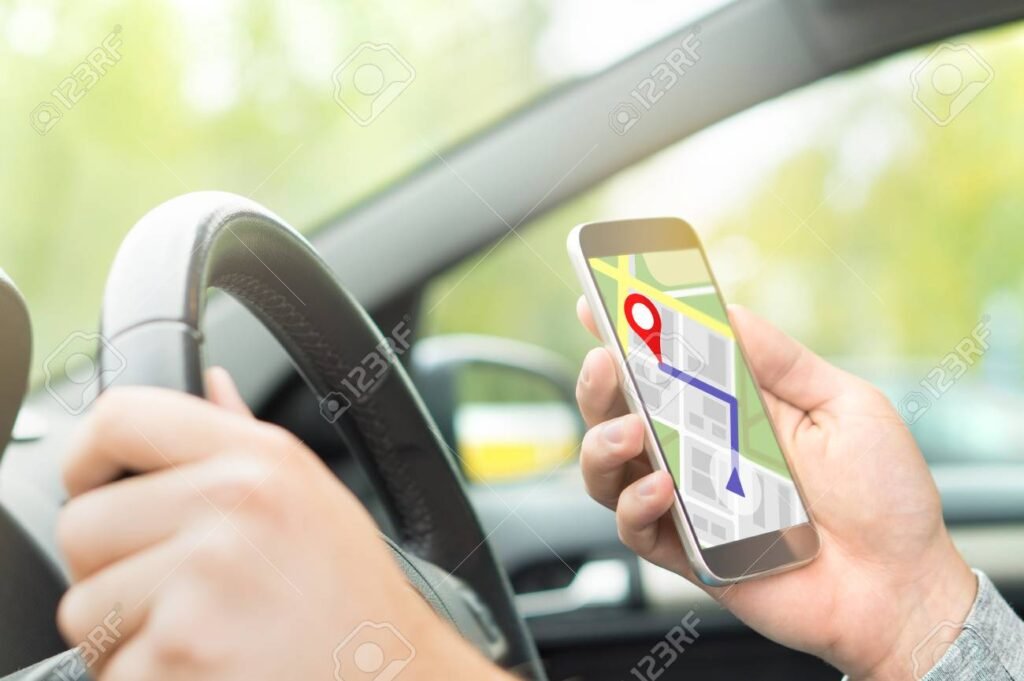✅ Conecta la impresora, instala controladores, carga papel, selecciona archivo, elige «Imprimir», ajusta opciones y ¡listo! Documento impreso.
Para utilizar correctamente una impresora HP y asegurar que los documentos se impriman de manera eficiente y con alta calidad, es fundamental seguir una serie de pasos básicos. Esto incluye desde la configuración inicial de la impresora hasta el manejo adecuado de los ajustes de impresión en tu computadora. Aquí te presento una guía paso a paso que te ayudará a optimizar el uso de tu impresora HP.
Configuración inicial de la impresora
Antes de comenzar a imprimir, asegúrate de que tu impresora HP esté correctamente configurada. A continuación, se detallan los pasos esenciales:
- Colocación de la impresora: Ubica la impresora en una superficie plana y estable, lejos de fuentes de calor o humedad.
- Conexión: Conecta el cable de alimentación a la impresora y a una toma de corriente. Si utilizas una impresora inalámbrica, asegúrate de conectarla a la red Wi-Fi.
- Instalación de cartuchos: Abre la tapa de la impresora e instala los cartuchos de tinta siguiendo las instrucciones del fabricante. Asegúrate de que los cartuchos estén bien colocados.
- Carga de papel: Coloca el papel en la bandeja de alimentación, ajustando las guías para que se ajusten al tamaño del papel que estás usando.
Instalación de software y controladores
Para que tu computadora reconozca la impresora, es crucial instalar los controladores adecuados:
- Descargar controladores: Visita el sitio web de HP y descarga el software correspondiente a tu modelo de impresora.
- Instalación: Sigue las instrucciones que aparecen en pantalla para completar la instalación del software.
Configuración de la impresión
Una vez que tu impresora esté configurada y conectada, es necesario ajustar los parámetros de impresión según el tipo de documento:
- Seleccionar la impresora: En la aplicación desde la cual deseas imprimir (por ejemplo, Word), selecciona tu impresora HP de la lista de impresoras disponibles.
- Configuración de calidad: Accede a las opciones de impresión y selecciona la calidad deseada (baja, media, alta) dependiendo de si necesitas un documento borrador o una impresión de alta calidad.
- Formato y tamaño: Asegúrate de que el formato de papel seleccionado coincida con el que has cargado en la impresora.
Consejos para una impresión eficiente
Para mantener tu impresora HP en óptimas condiciones y prolongar su vida útil, considera los siguientes consejos:
- Mantenimiento regular: Realiza limpiezas periódicas de los cabezales de impresión y revisa los niveles de tinta.
- Uso de papel de calidad: Utiliza siempre papel recomendado por el fabricante para evitar atascos y obtener mejores resultados.
- Configuraciones de impresión: Ajusta la configuración de impresión según el tipo de documento (texto, fotos, etc.) para optimizar el uso de tinta.
Siguiendo estos pasos y recomendaciones, podrás imprimir documentos de manera correcta y eficiente con tu impresora HP. En el siguiente apartado, profundizaremos en la resolución de problemas comunes que podrías enfrentar durante el uso de tu impresora y cómo solucionarlos.
Configuración inicial y conexión de la impresora HP a la computadora
La configuración inicial de una impresora HP es un paso crucial para asegurar un funcionamiento óptimo. Aquí, te presentaremos una guía sencilla para conectar tu impresora a la computadora y realizar la configuración inicial adecuada.
1. Desembalaje y colocación de la impresora
- Retira la impresora de su caja con cuidado.
- Quita todos los materiales de embalaje, incluyendo las cintas y plásticos que pueden estar presentes.
- Coloca la impresora en una superficie plana y estable, cerca de una toma de corriente y tu computadora.
2. Conexión de la impresora
Existen diferentes métodos para conectar tu impresora HP a la computadora:
- Conexión USB: Simplemente conecta el cable USB de la impresora a un puerto disponible en tu computadora.
- Conexión inalámbrica: Si tu impresora es compatible con Wi-Fi, sigue estos pasos:
- Enciende la impresora y asegúrate de que esté conectada a la misma red Wi-Fi que tu computadora.
- Busca el botón de Wi-Fi en la impresora y presiona para habilitar la conexión.
- Utiliza el panel de control de la impresora para seleccionar tu red y ingresa la contraseña si es necesario.
3. Instalación de los controladores de la impresora
Una vez que la impresora esté conectada, necesitarás instalar los controladores adecuados:
- Visita el sitio web oficial de HP para descargar los controladores más recientes.
- Selecciona tu modelo de impresora y el sistema operativo correspondiente.
- Descarga e instala el software siguiendo las instrucciones en pantalla.
4. Realizar pruebas de impresión
Después de la instalación, es recomendable realizar una prueba de impresión para asegurarte de que todo esté funcionando correctamente:
- Abre un documento o imagen en tu computadora.
- Selecciona Imprimir desde el menú de archivo.
- Elige tu impresora HP de la lista y haz clic en Aceptar.
- Verifica que la impresora imprima correctamente y que la calidad sea la esperada.
Consejos prácticos
- Mantén tu impresora actualizada: Revisa regularmente si hay actualizaciones de software o firmware.
- Utiliza papel de buena calidad: Esto puede influir en la calidad de impresión y evitar atascos.
- Realiza mantenimiento periódico: Limpia los cabezales de impresión y verifica los niveles de tinta para evitar problemas.
Siguiendo estos pasos, podrás disfrutar de una experiencia de impresión fluida y sin contratiempos con tu impresora HP.
Preguntas frecuentes
¿Qué tipos de papel puedo usar en mi impresora HP?
Puedes usar papel común, papel fotográfico, papel mate o papel para presentaciones, dependiendo del tipo de impresión que necesites.
¿Cómo puedo solucionar problemas de impresión?
Revisa que la impresora esté encendida, que tenga tinta y papel, y que esté correctamente conectada a la computadora.
¿Cómo se instala el controlador de la impresora HP?
Descarga el controlador desde el sitio oficial de HP y sigue las instrucciones para la instalación en tu computadora.
¿Qué hacer si la impresión sale borrosa?
Asegúrate de que los cartuchos de tinta estén limpios y en buen estado, y utiliza el modo de impresión apropiado para el documento.
¿Es posible imprimir desde dispositivos móviles?
Sí, utilizando la aplicación HP Smart o AirPrint, puedes imprimir directamente desde tu teléfono o tablet.
¿Cómo puedo limpiar los cabezales de impresión?
Accede a la configuración de la impresora en tu computadora y busca la opción de limpieza de cabezales, sigue las instrucciones del software.
Puntos clave sobre el uso de impresoras HP
- Verificar el tipo de papel adecuado para cada impresión.
- Mantener la impresora actualizada con los últimos controladores.
- Realizar mantenimiento regular, como la limpieza de cabezales.
- Utilizar la opción de impresión en borrador para ahorrar tinta.
- Conectar la impresora a través de USB o red Wi-Fi según sea necesario.
- Consultar el manual de usuario para configuraciones específicas.
- Utilizar cartuchos de tinta originales para mejores resultados.
- Monitorear el nivel de tinta para evitar interrupciones en la impresión.
¡Déjanos tus comentarios y revisa otros artículos en nuestra web que también podrían interesarte!